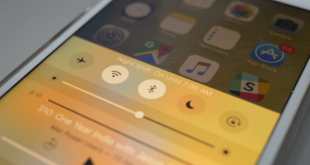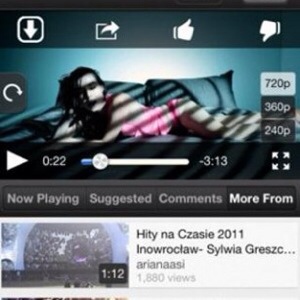
Siamo tutti connessi ad internet, sempre, continuamente: tuttavia non abbiamo sempre la possibilità di navigare come vogliamo, principalmente a causa degli operatori telefonici che ci forniscono un limite massimo mensile di traffico dati da poter utilizzare in mobilità.
Come conseguenza, dobbiamo rinunciare ai siti più “dispendiosi” quando siamo in mobilità, tra cui Youtube.
Una delle possibili soluzioni per goderci i nostri video quando non possiamo usare internet è quella di salvare i filmati su iPhone quando ci troviamo sotto una rete Wi-Fi.
Il player integrato nell’iPhone
Il player Youtube integrato nel dispositivo fino ad iOS 5 e l’app disponibile su App Store per le versioni di iOS successive (visto che l’app integrata è stata rimossa) permette di visualizzare video e di salvarli nella lista “guarda più tardi”.
Tuttavia queste applicazioni non consentono di scaricare i video, e il motivo è semplice: Youtube si basa sulla pubblicità per finanziarsi, e scaricare i video la fa “bypassare”, togliendo così, di fatto, soldi al supporto per il servizio.
I player per Youtube alternativi
Fortunatamente su App Store sono disponibili anche dei player alternativi che ci consentono di sfruttare le opzioni messe a disposizione dal servizio (tra cui proprio il “guarda più tardi”) ma anche opzioni aggiuntive, come la possibilità di scaricare video.
Una di queste app è Protuber, disponibile su App Store che funziona proprio come un player normale.
Potremo aprirlo, quindi cercare il video che ci interessa e, una volta avviata la riproduzione, noteremo una freccia rivolta verso il basso nell’angolo in alto a destra dello schermo. Premendo la freccia potremo scegliere la qualità del video, quindi inizierà il download.
Scorrendo con il dito dalla parte sinistra dello schermo ed entrando nella scheda “Download” nel menu che si aprirà potremo seguire il progresso di avanzamento del download, che potremo anche interrompere per poi riprendere in un secondo momento.
Una volta terminato il trasferimento comparirà anche l’opzione “Play”, che permetterà di rivederlo direttamente dall’app, tramite la scheda “Download”.
In assenza di connessione, la scheda si aprirà automaticamente e potremo rivedere subito i video scaricati, pur senza poter accedere alle funzioni online dell’app come la ricerca di nuovi video.
 Scopri la Mela
Scopri la Mela